Dieser Beitrag zeigt Ihnen, wie es geht Sorgen Sie dafür, dass YouTube in Edge immer Videos in höchster Qualität abspielt Und Chrom Browser an Windows 11/10. Standardmäßig passt YouTube die Videoqualität automatisch an die Geschwindigkeit Ihrer Internetverbindung an. Nehmen wir an, es gibt ein Video in 1080p-Qualität und Sie haben eine langsame Internetverbindung. dann wird die Videoqualität beispielsweise auf 480p eingestellt. Obwohl die Funktion gut ist, müssen wir die Qualitätsstufe manuell anpassen, wenn wir das Video mit höherer oder höchster Qualität abspielen möchten. Dies kann nicht sehr angenehm sein, insbesondere wenn eine Wiedergabeliste vorhanden ist. YouTube passt die Qualitätsstufe automatisch an; wir müssen es immer wieder ändern. Es gibt jedoch eine Möglichkeit, die Standardvideoqualität für YouTube-Videos festzulegen.
Wenn Sie also ein Video auf YouTube abspielen, wird es mit der höchsten von Ihnen eingestellten Qualitätsstufe abgespielt. Während es auf YouTube keine native Option dafür im Chrome- oder Edge-Browser gibt, können wir dies mithilfe kostenloser Erweiterungen ermöglichen. Beachten Sie hierbei, dass ein Video nicht in einer höheren Qualität als der Originalqualität abgespielt werden kann. Wenn also ein Video mit 720p-Qualität hochgeladen wird, kann es nicht mit der 1080p-Qualitätsstufe abgespielt werden. Es wird nur mit der für das Video verfügbaren Höchststufe abgespielt.
Stellen Sie sicher, dass YouTube Videos in Chrome und Edge immer in höchster Qualität abspielt
Zu Spielen Sie YouTube-Videos immer mit der höchsten Qualitätsstufe im Edge-Browser und Chrome-Browser abkönnen Sie eine dieser Erweiterungen verwenden:
- Auto HD/4k/8k für YouTube
- Auto HD/Automatisches 4K für YouTube.
Lassen Sie uns diese Optionen überprüfen.
1]Auto HD/4k/8k für YouTube
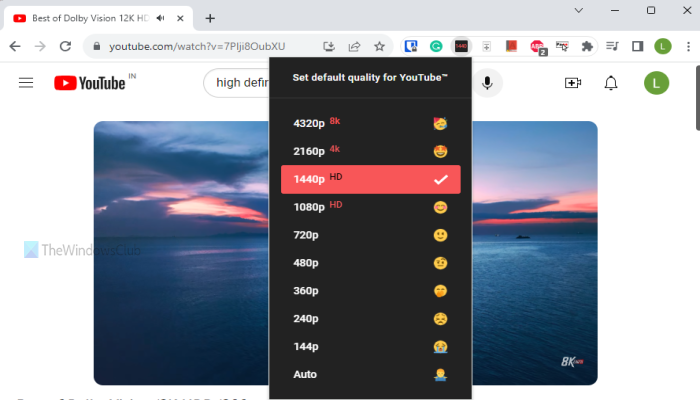
Auto HD/4k/8k für YouTube (oder Auto HD für YouTube) ist eine einfache Chrome-Erweiterung zum Festlegen der Standardvideoqualität für alle YouTube-Videos. Es unterstützt 8K bis 4K, 1080p bis 720p, 360p bis 140p usw. sowie Videos (einschließlich einer Auto-Level-Option).
Sie können eine Qualitätsstufe auswählen, die die maximale Qualitätsstufe für jedes Video darstellt, das Sie auf YouTube abspielen. Selbst wenn Sie einen YouTube-Tab schließen und erneut öffnen oder YouTube im Inkognito-Modus abspielen, bleibt die Qualitätsstufe gleich.
Sie können diese Erweiterung von erhalten chromewebstore.google.com. Sobald die Erweiterung hinzugefügt wurde, spielen Sie ein YouTube-Video ab. Klicken Sie nun auf das Erweiterungssymbol oben rechts im Chrome-Browser. Die einfache und schöne Benutzeroberfläche wird Ihnen in allen Qualitätsstufen zur Verfügung stehen. Wählen Sie eine Qualitätsoption aus und die Registerkarte „YouTube“ wird aktualisiert. Jetzt wird die Standardqualitätsstufe festgelegt. Sie können die Qualitätsstufe auch jederzeit ändern.
Verwandt: Beschleunigen Sie das Laden von YouTube-Videos
2]Auto HD/Automatisches 4K für YouTube

Auto HD/Automatisches 4K für YouTube ist eine einfachere Erweiterung für Microsoft Edge. Videos in 4K-, 8K-, 1080p-, 720p-Qualität usw. mit 60 FPS, 30 FPS, 48 FPSUnd 50 FPS werden von dieser Erweiterung unterstützt. Sie können eine der unterstützten Qualitätsstufen auswählen, um sie als bevorzugte Qualität festzulegen. Danach werden YouTube-Videos in der bevorzugten Qualität abgespielt.
Sie können diese Erweiterung zu Ihrem Edge-Browser hinzufügen microsoftedge.microsoft.com. Öffnen Sie YouTube und spielen Sie ein Video ab. Klicken Sie auf das Erweiterungssymbol und ein Popup wird angezeigt. Wählen Sie dort über das Dropdown-Menü eine bevorzugte Qualität aus. Sie können auch die verwenden Beste verfügbare Qualität wenn nötig. Dadurch wird die Registerkarte aktualisiert und die Standardqualität für die Wiedergabe von YouTube-Videos eingestellt.
Obwohl diese Erweiterungen gut funktionieren, müssen Sie möglicherweise die bevorzugte Qualitätsstufe erneut festlegen, sobald Sie den Browser schließen und erneut öffnen.
Ich hoffe, das hilft.
Lesen Sie auch: So reduzieren Sie die YouTube-Datennutzung auf dem PC
Kann man YouTube so einstellen, dass es immer in höchster Qualität abgespielt wird?
Auf Android-, iPhone- und iPad-Geräten gibt es eine integrierte Möglichkeit, die Standard-Streaming-Qualität für alle Videos festzulegen. Greifen Sie dazu auf die zu Präferenzen für die Videoqualität Abschnitt unter dem Einstellungen der YouTube-App. Dort können Sie die auswählen Höhere Bildqualität Option für Mobilfunknetze und WLAN. Wenn Sie jedoch YouTube auf Edge oder den Chrome-Browser auf einem Desktop verwenden, müssen Sie eine kostenlose Erweiterung verwenden, um YouTube so einzustellen, dass die Wiedergabe immer in höchster Qualität erfolgt.
Wie maximiere ich die Qualität eines YouTube-Videos?
Um die Qualität eines YouTube-Videos zu maximieren, das Sie auf einem Computer abspielen, klicken Sie auf Einstellungen Symbol (oder Zahnrad) > Zugriff auf Qualität Abschnitt > und wählen Sie die höchste verfügbare Qualitätsstufe aus, um die Videoqualität zu maximieren.
Lesen Sie jetzt: So erstellen Sie einen Screenshot eines YouTube-Videos auf dem PC.






